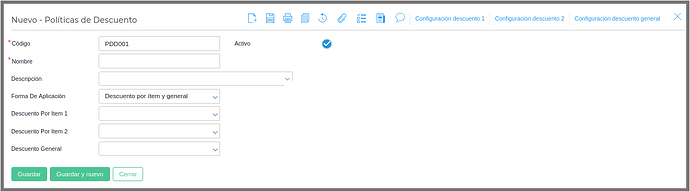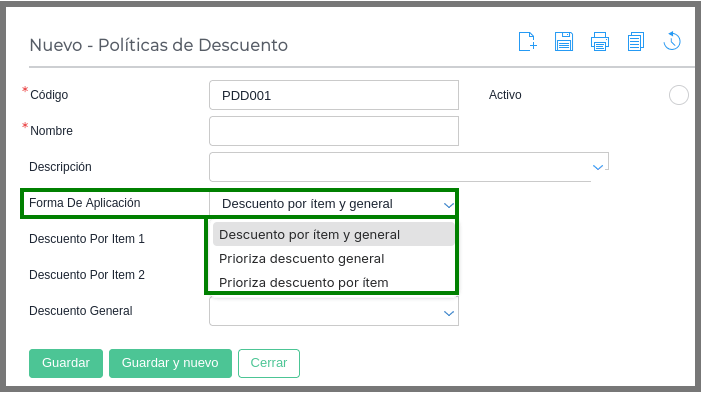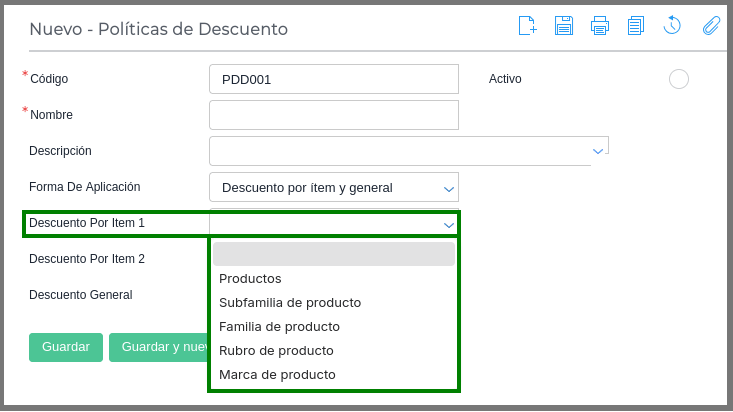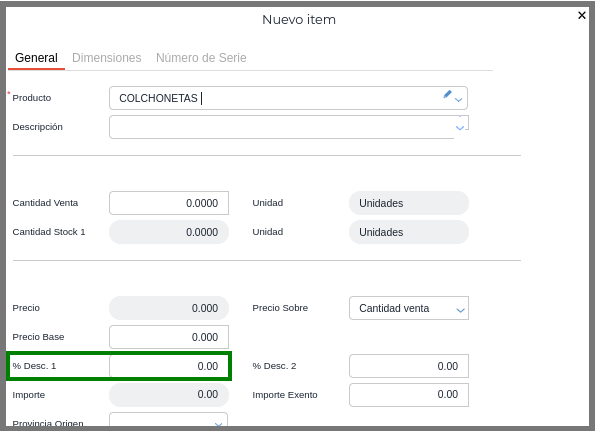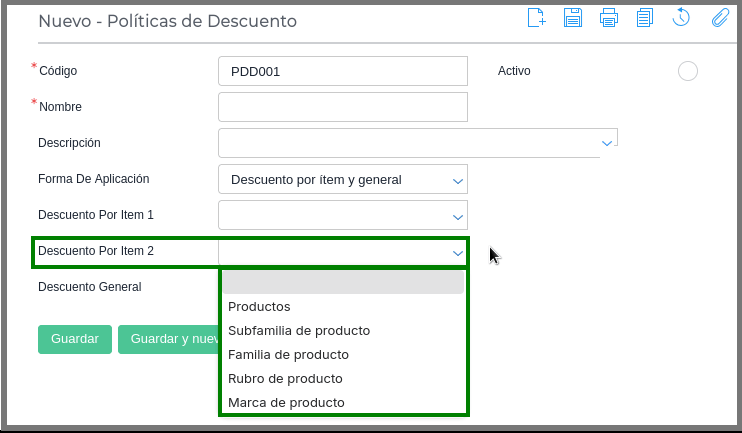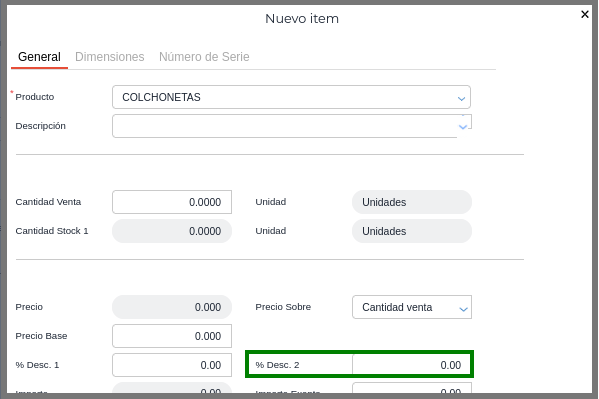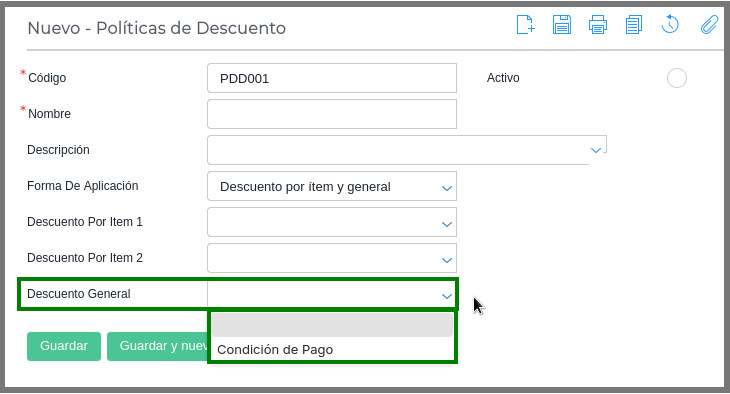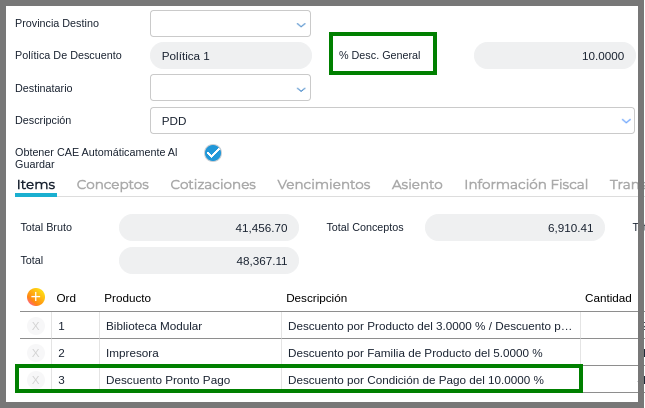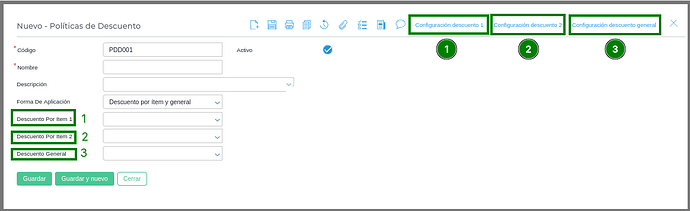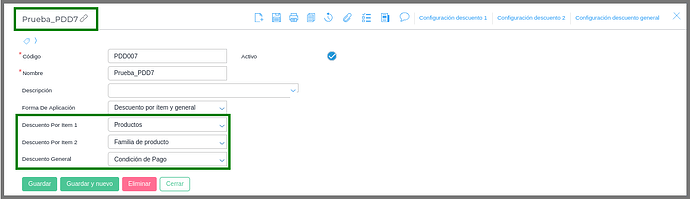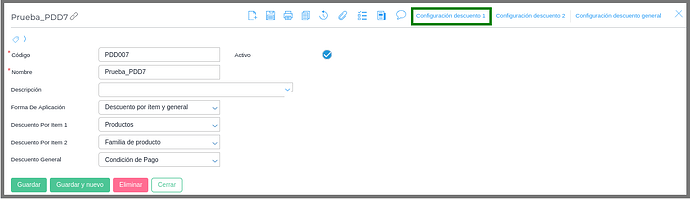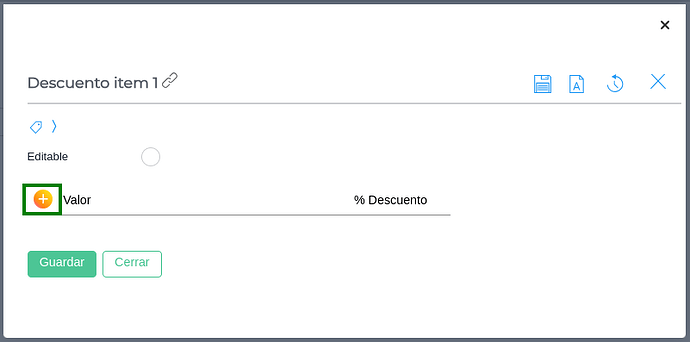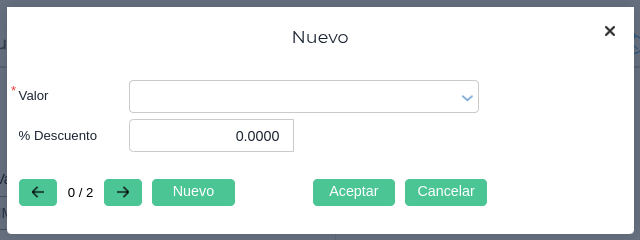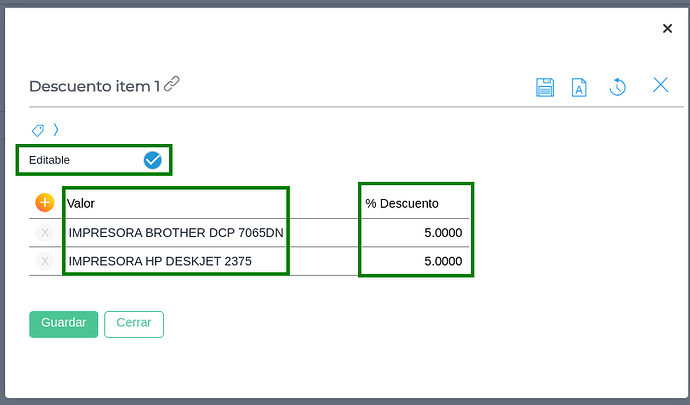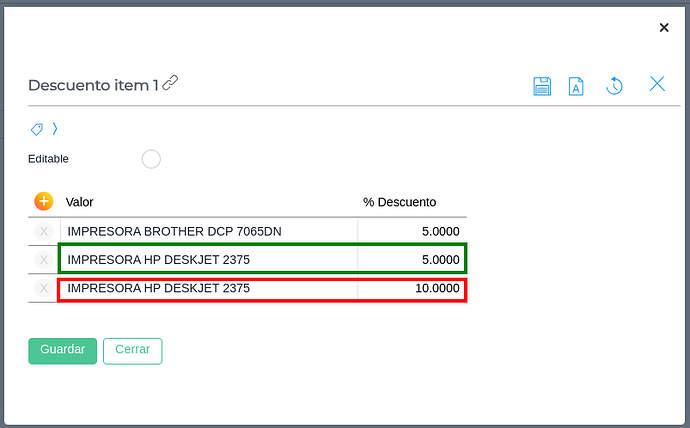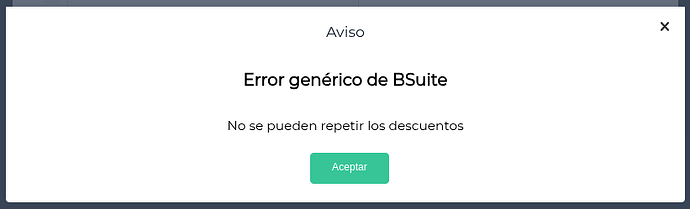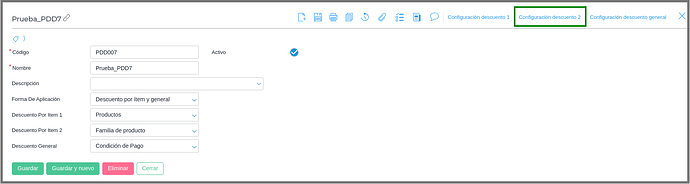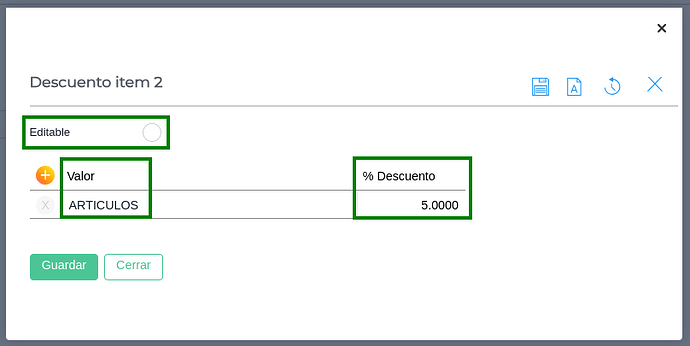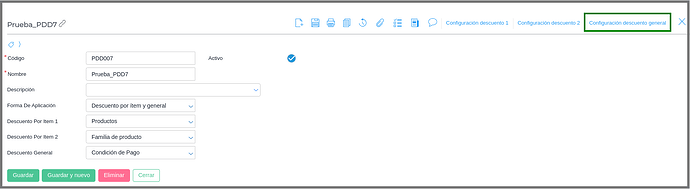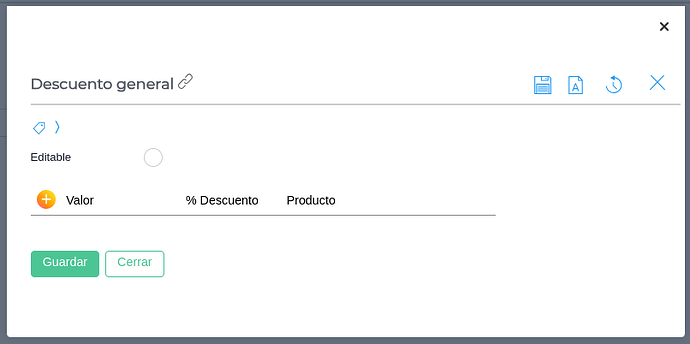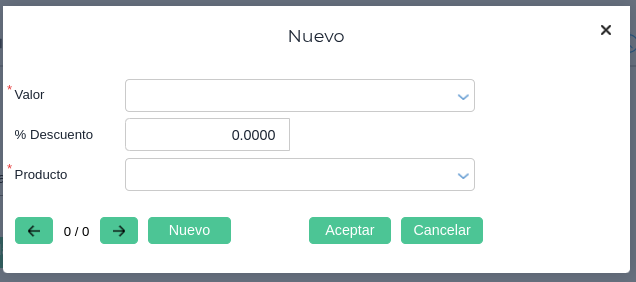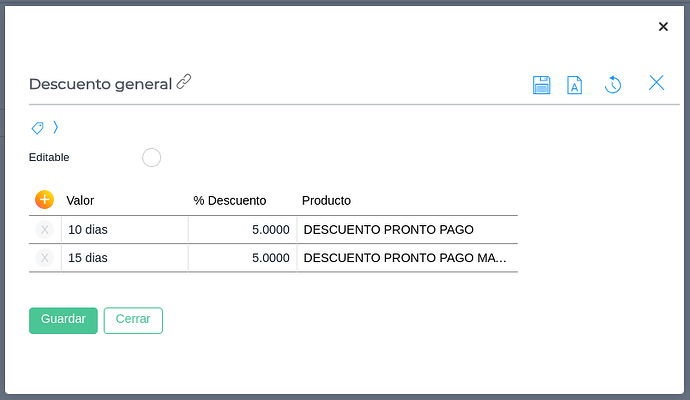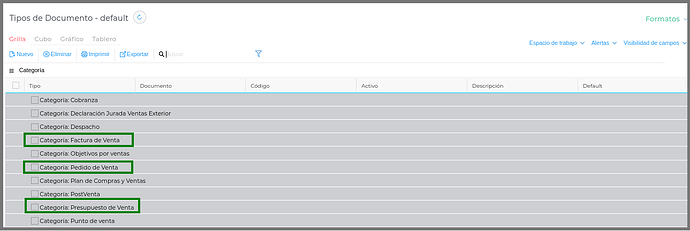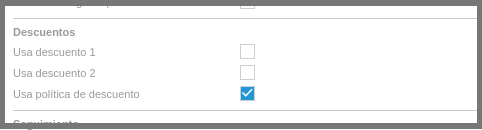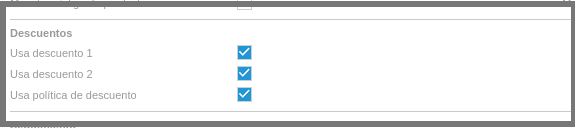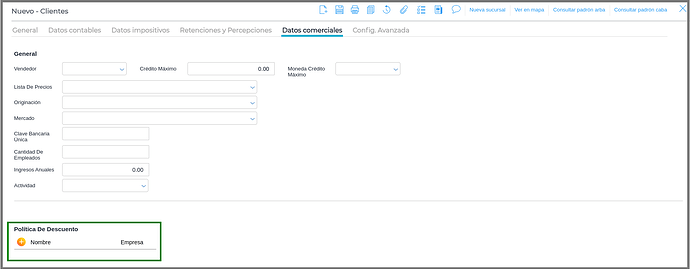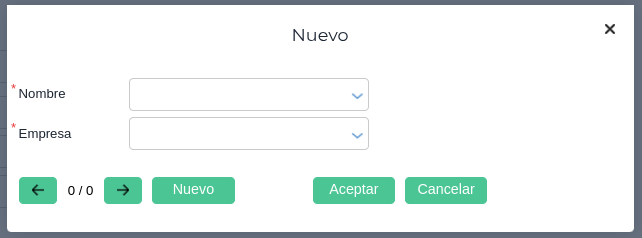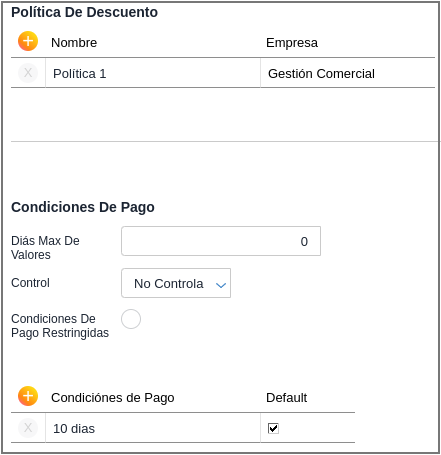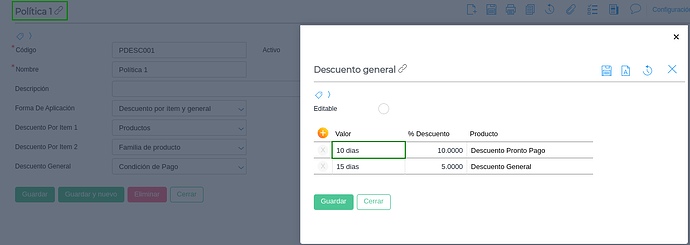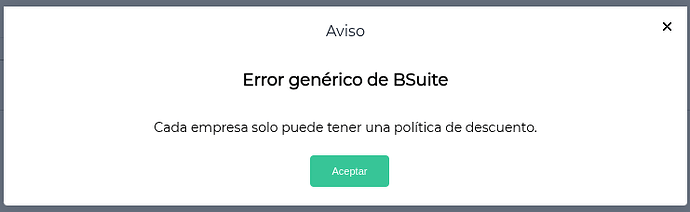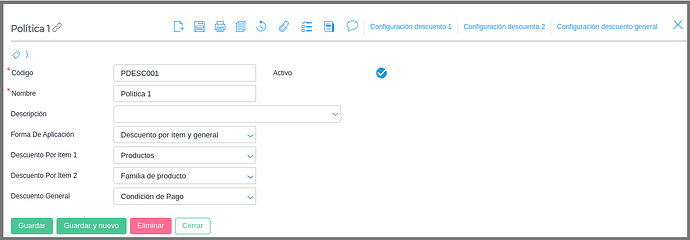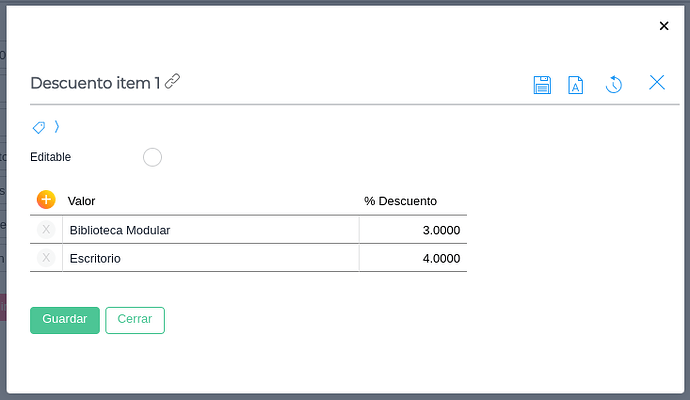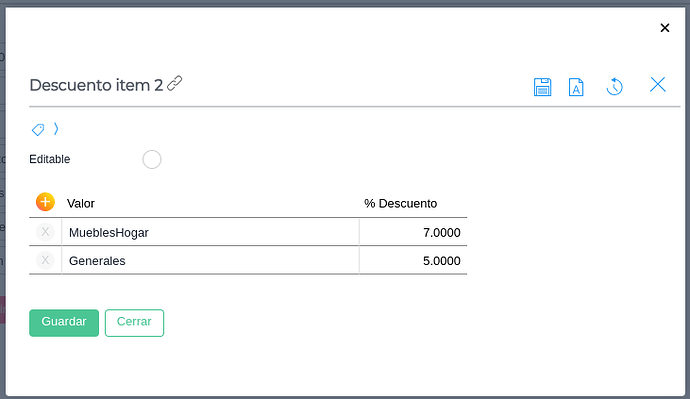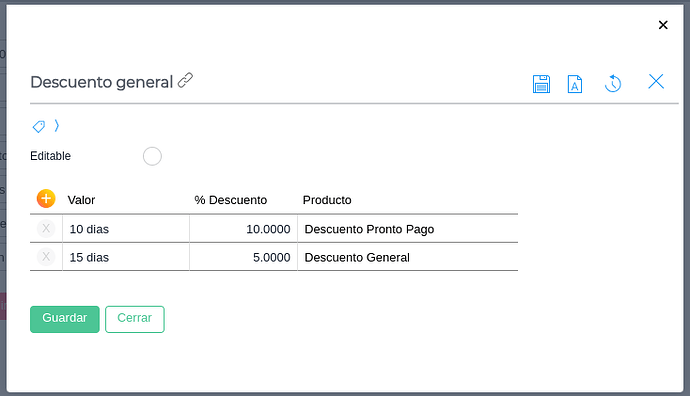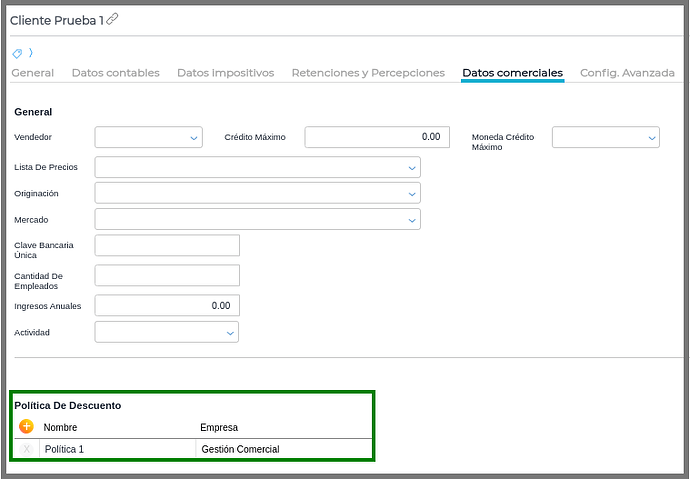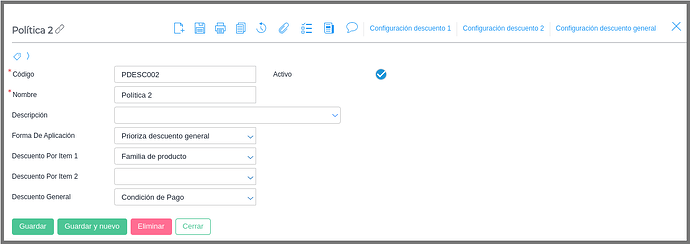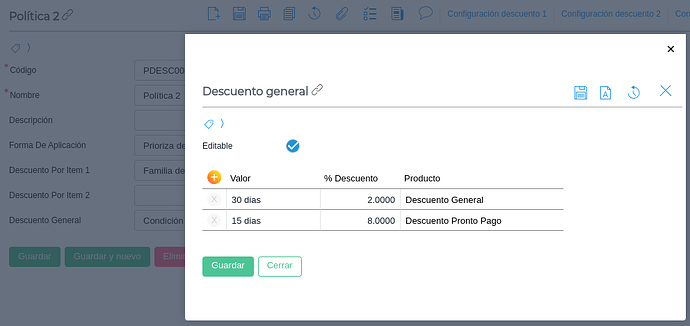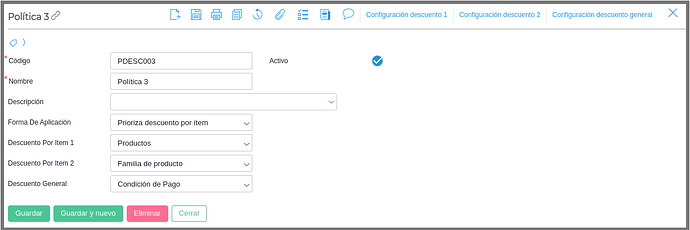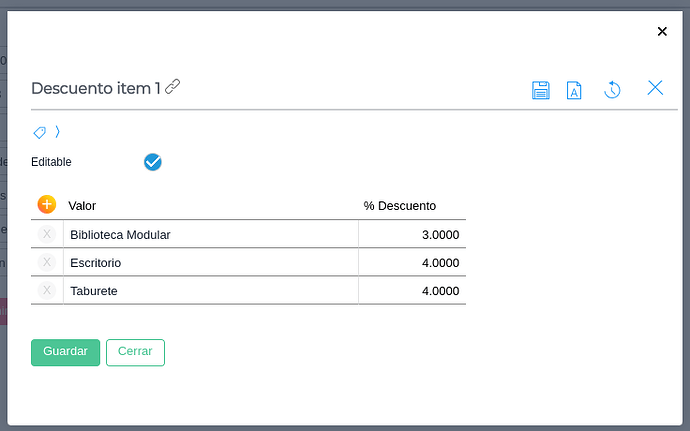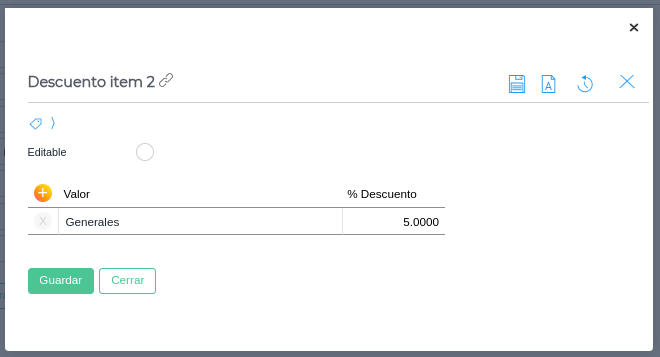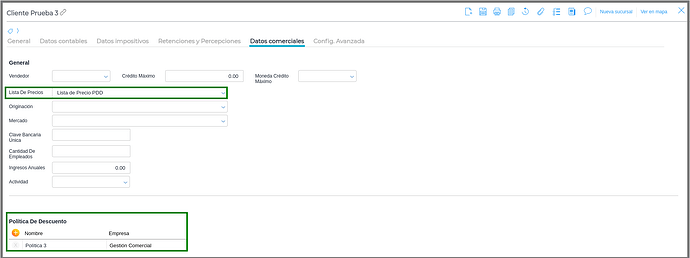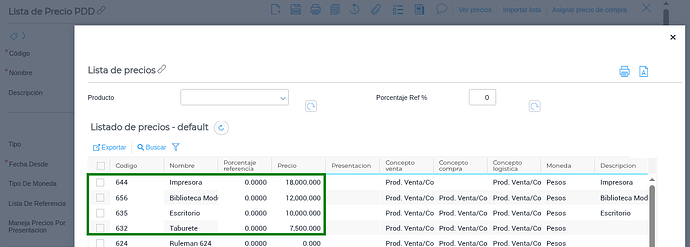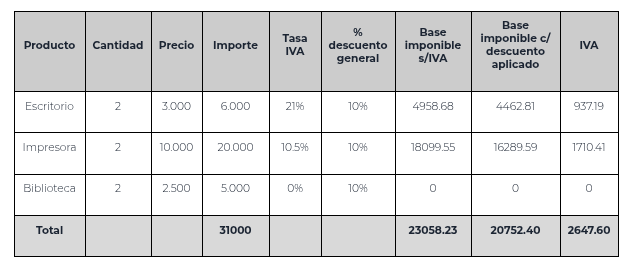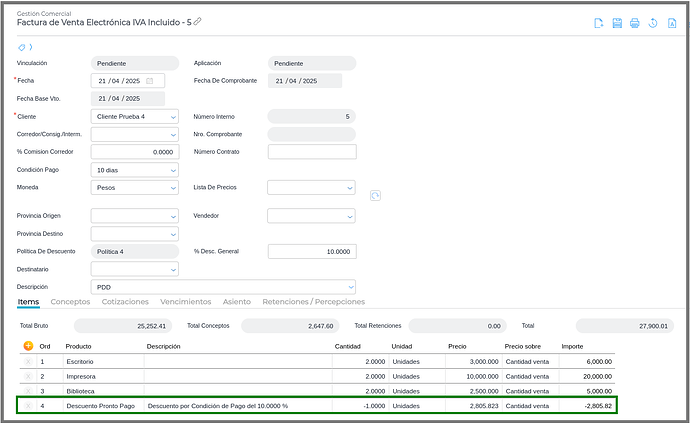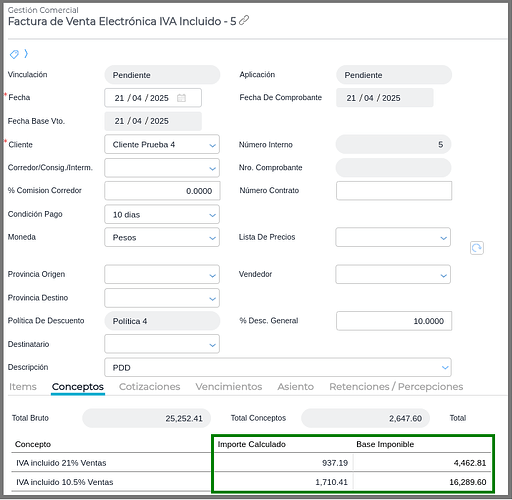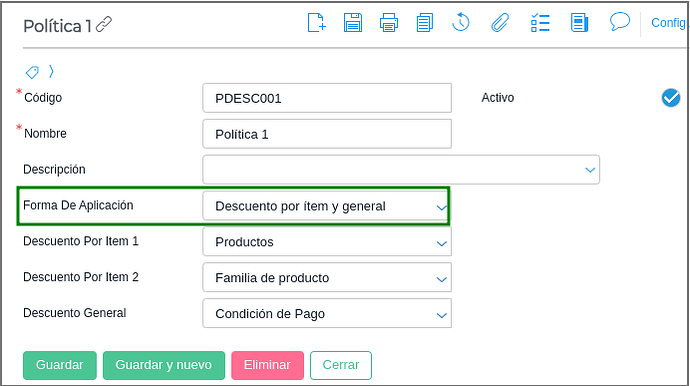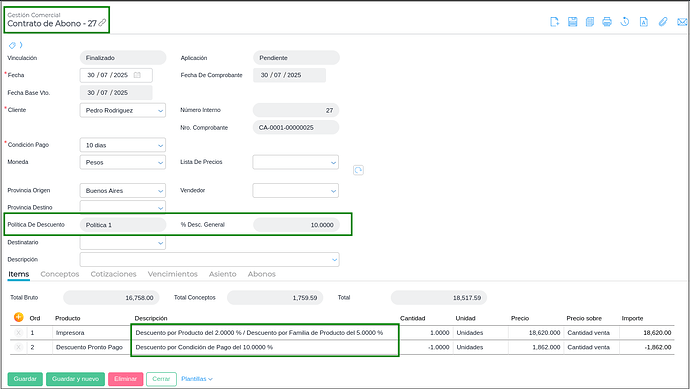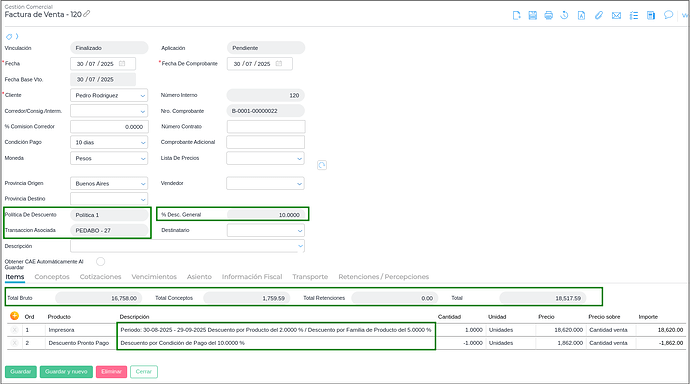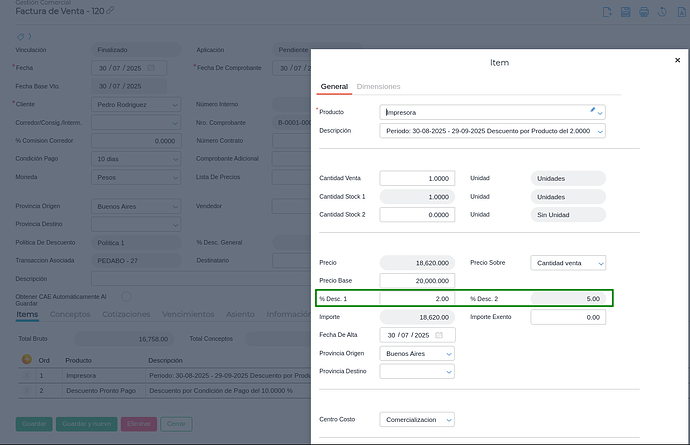Indice
- Contexto
- Objetivo
- Alcance
- Configuración Maestro Políticas de Descuento
- Forma de aplicación
- Descuentos
- Configuración de descuentos
- Configurar descuento 1
- Configurar descuento 2
- Configurar descuento general
- Configuración Maestro Tipos de Documento
- Solapa “General”
- Configuración Maestro Clientes
- Solapa “Datos comerciales”
- Caso - Forma de Aplicación: “Descuento por ítem y general”
- Caso - Forma de Aplicación: “Prioriza descuento general”
- Caso - Forma de Aplicación: “Prioriza descuento por ítem” con Lista de Precios
- Caso - IVA Incluido
- Caso - Contrato de Abono
Contexto
Hoy, los clientes en Finnegans pueden aplicar descuentos de diferentes formas dependiendo de la necesidad:
- Para aplicar descuentos por ítem de producto en la operación se habilita el uso de los campos “% Desc. 1” y “% Desc. 2” en el tipo de documento.
- Para aplicar descuentos generales en una operación se debe cargar un ítem de producto “Descuento” con una cantidad “-1” indicando en el campo precio el importe de descuento.
- Para aplicar un descuento por ítem de forma implícita (incluido ya en el precio), se debe crear una lista de precios y definir un porcentaje de descuento (% markup en negativo) a aplicar sobre una lista base de referencia existente.
Objetivo
Teniendo en cuenta lo anterior, el Maestro Políticas de Descuento tiene como objetivo permitir a los usuarios aplicar descuentos de manera automatizada, incluso cuando no están definidos en una lista de precios. Para esto, se establecen criterios específicos que pueden aplicarse tanto a nivel de ítem como a descuentos generales dentro de una operación. Estos descuentos pueden configurarse según los siguientes parámetros:
-
Para ítem por:
- Producto
- Familia del producto
- Subfamilia del producto
- Rubro del producto
- Marca del producto
-
Para descuento general por:
- Condición de pago
Cada uno de los criterios de aplicación se explicarán más adelante.
Además, cada Política de Descuento se asocia a un cliente específico, vinculándola a una empresa de aplicación.
Alcance
El Maestro “Políticas de descuento” dentro de la aplicación Ventas, que permita definir criterios específicos para la aplicación de descuentos de forma automática en una operaciones de documentos pertenecientes a las Categorías:
- Presupuesto de Venta
- Pedido de Venta
- Factura de Venta
La política de descuentos se asociará a cada cliente definiendo la empresa de aplicación.
Configuración Maestro Políticas de Descuento
El Maestro Políticas de Descuento, se encuentra dentro de la Aplicación Ventas.
Se accede desde Menú → Gestión Empresarial → Ventas → Maestros → Políticas de Descuento.
Aquí se configuran y registran las políticas de descuento.
- Código: clave alfanumérica de identificación que se desee asignar a la política.
- Nombre: informa el nombre que se le asignará a la política.
- Descripción: texto libre que permite al usuario ingresar cualquier información descriptiva referida a la política.
Forma de aplicación
Forma de aplicación es el selector donde se define el criterio para aplicar los descuentos en una operación, permitiendo que se apliquen de manera prioritaria o simultánea. Por defecto, el sistema trae configurada la forma de aplicación “Descuento por ítem y general”.
Los distintos criterios en la forma de aplicación son:
-
Descuento por ítem y general: se está indicando que se aplica “Descuento por ítem 1” y/o “Descuento por ítem 2” en simultáneo con “Descuento general”.
-
Prioriza descuento general: se está indicando que no es necesario la aplicación simultánea de los descuentos. Al priorizar por descuento general, solo este será aplicado, incluso si los campos “Descuento por ítem 1” y/o “Descuento por ítem 2”, están completos.
Importante: al priorizar por descuento general, aunque existan descuentos asignados a nivel ítem, solo se aplica el descuento general de manera global para toda la operación. Los descuentos específicos por ítem quedan excluidos. -
Prioriza descuento por ítem: se está indicando que no es necesario la aplicación simultánea de los descuentos. Al priorizar por ítem solo se aplica “Descuento por ítem 1” y/o “Descuento por ítem 2”, incluso si el campo “Descuento general” está completo.
Importante: al priorizar por ítem, se aplican los descuentos específicos a nivel ítem (Descuento por Ítem 1 y/o Descuento por Ítem 2), ignorando el Descuento general de la operación. Si al menos un ítem tiene un descuento, el general queda excluido.
Descuentos
-
Descuento por ítem 1: selector que permite definir sobre qué tipo de ítems aplicará el descuento. Las opciones configurables son:
- Productos: el descuento se aplicará al producto seleccionado, perteneciente al maestro de Productos.
- Subfamilia de producto: el descuento se aplicará al producto seleccionado, perteneciente al maestro de Subfamilia de producto.
- Familia de producto: el descuento se aplicará al producto seleccionado, perteneciente al maestro de Familia de producto.
- Rubro de producto: el descuento se aplicará al producto seleccionado, perteneciente al maestro Rubro.
- Marca de producto: el descuento se aplicará al producto seleccionado, perteneciente al maestro Marca.
En la operación el porcentaje de este campo se visualiza en la ventana emergente del ítem:
-
Descuento por ítem 2: selector que permite definir sobre qué tipo de ítems aplicará el descuento. Las opciones configurables son:
- Productos: el descuento se aplicará al producto seleccionado, perteneciente al maestro de Productos.
- Subfamilia de producto: el descuento se aplicará al producto seleccionado, perteneciente al maestro de Subfamilia de producto.
- Familia de producto: el descuento se aplicará al producto seleccionado, perteneciente al maestro de Familia de producto.
- Rubro de producto: el descuento se aplicará al producto seleccionado, perteneciente al maestro Rubro.
- Marca de producto: el descuento se aplicará al producto seleccionado, perteneciente al maestro Marca.
En la operación el porcentaje de descuento de este campo se visualiza en la ventana emergente del ítem:
- Descuento general: permite configurar el tipo de descuento que, de cumplirse los criterios establecidos, generará un nuevo ítem de producto en la operación. La configuración de este descuento se hace sobre “Condición de pago”.
En la operación se visualiza el porcentaje de descuento de este campo en la cabecera de la aplicación y como un nuevo ítem de producto en la solapa “Items”:
Configuración de descuentos
A cada uno de los selectores de los tipos de descuento, le corresponde un botón de configuración.
Para que sea posible acceder a la configuración de cada botón, se deben completar cada uno de los campos y guardar la política de descuento:
Configurar descuento 1
En la ventana emergente se visualizan los campos:
- Editable: por defecto está deshabilitado. Si se habilita, permite que en la operación el campo “% Desc. 1” se pueda modificar.
- Valor: muestra los valores del maestro seleccionado en el campo “Descuento por ítem 1”. Es posible configurar descuentos para múltiples ítems.
- % Descuento: será el valor de descuento elegido, el mismo debe estar entre 0 y 100. Este valor se visualiza en la operación en el campo “% Desc. 1”.
Importante: no es posible repetir los descuentos, es decir, cargar mas de un descuento por ítem:
Configurar descuento 2
En la ventana emergente se visualizan los campos:
- Editable: por defecto está deshabilitado. Si se habilita, permite que en la operación el campo “% Desc. 2” se pueda modificar.
- Valor: muestra los valores del maestro seleccionado en el campo “Descuento por ítem 2”. Es posible configurar descuentos para múltiples ítems.
- % Descuento: será el valor de descuento elegido, el mismo debe estar entre 0 y 100. Este valor se visualiza en la operación en el campo “% Desc. 2”.
Importante: no es posible repetir los descuentos, es decir, cargar mas de un descuento por ítem.
Configurar descuento general
En la ventana emergente se visualizan los campos:
- Editable: por defecto está deshabilitado. Si se habilita, permite que en la operación el campo “% Desc. general” se puede modificar.
- Valor: muestra las opciones existentes en el maestro Condiciones de Pago, que es lo que se selecciona en el campo “Descuento General”. Es posible configurar descuentos para múltiples ítems.
- % Descuento: será el valor de descuento elegido, el mismo debe estar entre 0 y 100. Este valor se visualiza a nivel cabecera en la operación, en el campo “% Desc. general”.
- Producto: muestra los valores del maestro Productos que tengan habilitada la casilla se selección “Se vende”.
Importante: no es posible repetir los descuentos, es decir, cargar mas de un descuento por ítem.
Para la aplicación automática del descuento general en la operación, el Cliente que se utilice, debe tener configurada por defecto la misma condición de pago.
Configuración Maestro Tipos de Documento
Se accede desde Menú → Configuración → Diseño del espacio de trabajo → Documentos → Tipos de Documento
Para aplicar las Políticas de Descuento, es necesario habilitar esta opción en cada documento desde el maestro Tipos de Documento. Los documentos en los que se puede definir el uso de estas políticas pertenecen a las siguientes categorías:
- Presupuesto de Venta
- Pedido de Venta
- Factura de Venta
Solapa “General”
Una vez posicionados en el documento, en esta solapa se habilita el uso de Políticas de Descuento.
En la sección “Descuentos”, activar la casilla de selección “Usa política de descuento”:
Al habilitarla, será posible utilizar la política de descuento que tenga asociada el cliente en la operación con los criterios que se definieron previamente.
Importante: para visualizar los campos “% Desc 1” y/o “% Desc.2” en la transacción se deben habilitar las casillas de selección “Usa descuento 1” y “Usa descuento 2”, caso contrario, el cálculo no se hará.
Configuración Maestro Clientes
Para que se apliquen los criterios definidos en una Política de Descuento, esta debe estar asociada al cliente en la empresa donde se realiza la transacción.
Esta asociación se realiza en el Maestro Clientes. Se accede desde Menú → Gestión Empresarial → Ventas → Maestros → Clientes
Solapa “Datos comerciales”
Dentro de esta solapa se encuentra la sección “Política de Descuento”, se podrán seleccionar las políticas previamente registradas en el Maestro Políticas de Descuento:
- Nombre: el selector muestra las políticas de descuento previamente creadas y registradas.
- Empresa: el selector muestra las empresas a las que se puede asignar la política de descuento.
Para la aplicación automática del descuento general en la operación, el Cliente que se utilice, debe tener configurada por defecto la misma condición de pago que se haya configurado en el Descuento General de la Política de descuento, ejemplo:
Cliente:
Política de descuento:
De igual manera, si el cliente no tiene configurada por defecto la misma Condición de Pago, esta podrá ser seleccionada durante la Operación y el descuento se aplicará.
Importante: al asociar una Política de Descuento a un cliente, solo se puede configurar una por empresa, ya que no se permite asignar múltiples políticas de descuento a la misma empresa. Si se intenta aplicar dicha configuración, el sistema mostrará el siguiente mensaje:
Caso - Forma de Aplicación: “Descuento por ítem y general”
En este caso se aplicarán todos los descuentos. Esta es la configuración realizada en la Política de Descuento:
Descuento por ítem 1
Configuracion realizada en “Descuento ítem 1”:
Descuento por ítem 2
Configuracion realizada en “Descuento ítem 2”:
Descuento General
Configuracion realizada en “Descuento general”:
Cliente
Se asigna la Politica de Descuento al cliente:
Factura de Venta
Cargar una nueva Factura de Venta. Se accede desde Menú → Gestión Empresarial → Ventas → Facturas → Factura de Venta → Nuevo
Al seleccionar el cliente con la política de descuento asignada, en la cabecera del documento se visualizarán los campos “Política de Descuento” y, si dicha política incluye un descuento general, también se mostrará el campo “% Desc. General”:
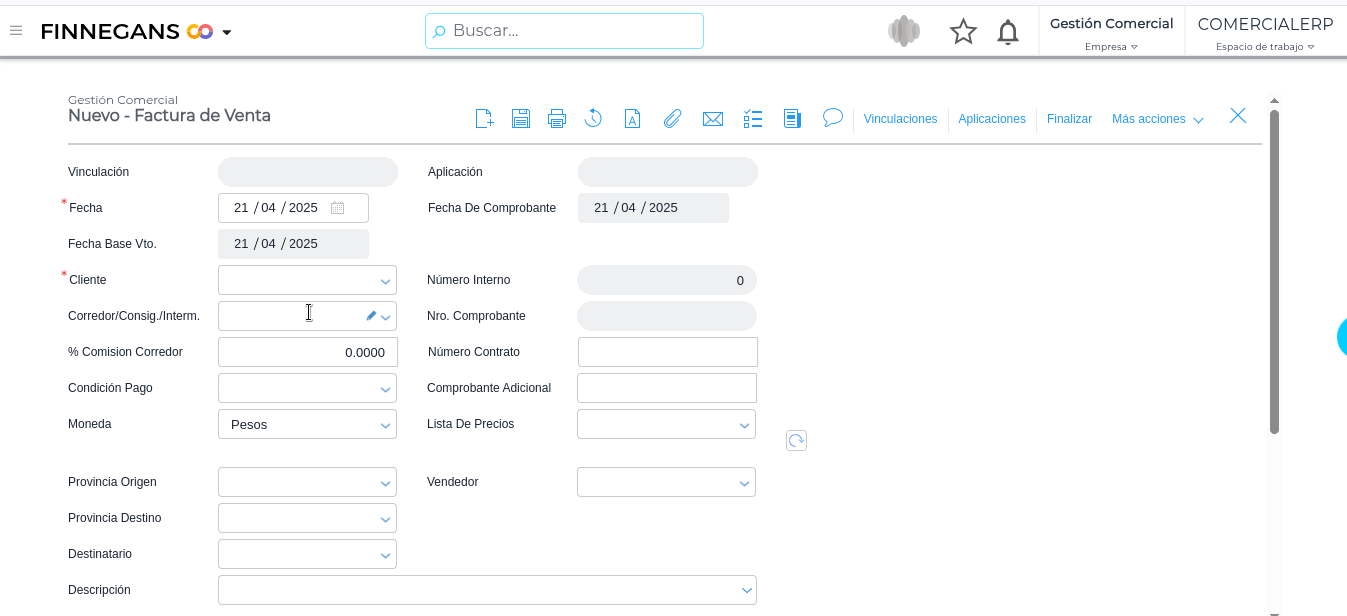
Al agregar un nuevo ítem:
- Si este se encuentra configurado dentro de la Política de Descuento, se aplicarán automáticamente los descuentos correspondientes.
- Si los campos estan configurados como no editables, estos estarán grisados impidiendo su edicion.
- En la descripción del ítem se mostrará el detalle del descuento aplicado.
- En este caso, la Política de Descuento tiene un descuento general configurado, por lo que se genera un ítem de descuento al final de todos los productos. Este ítem siempre figurará en último lugar, sin importar los productos que se agreguen. El descuento general se aplica sobre el total de la operación.
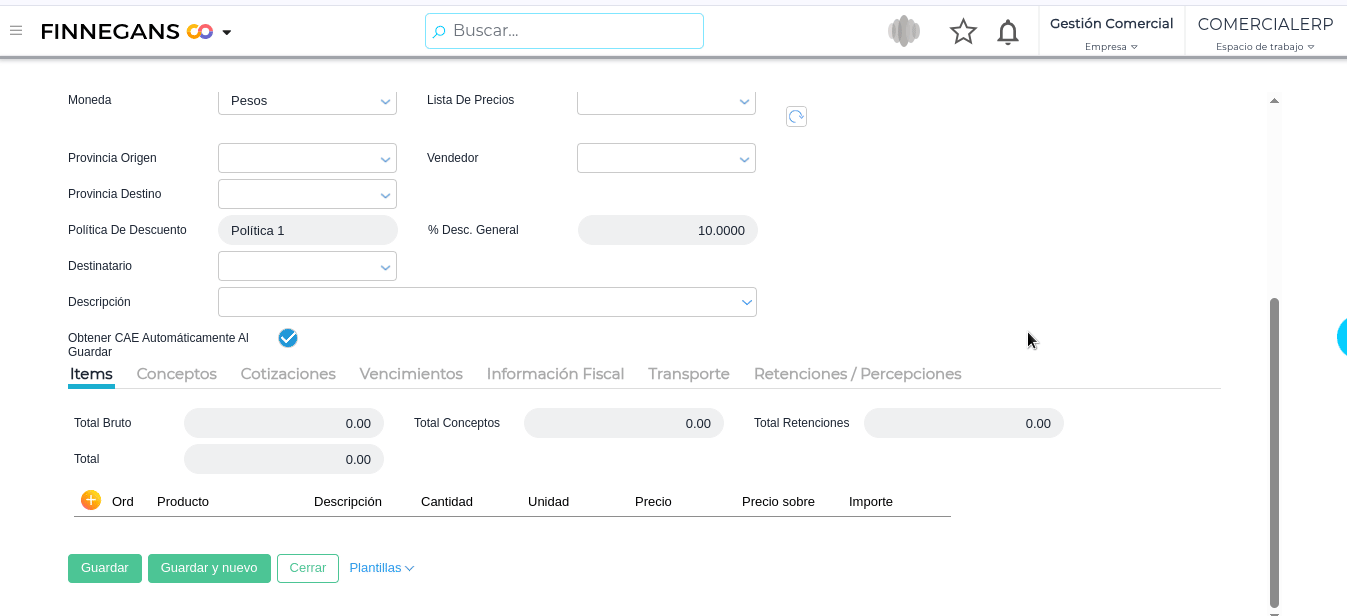
Conceptos:
- La base imponible utilizada para calcular los conceptos de IVA ya contempla todos los descuentos aplicados, en el siguiente orden: “% Desc. 1”, “% Desc. 2” y “% Desc. General”, según corresponda de acuerdo con la configuración realizada en la Política de Descuento.
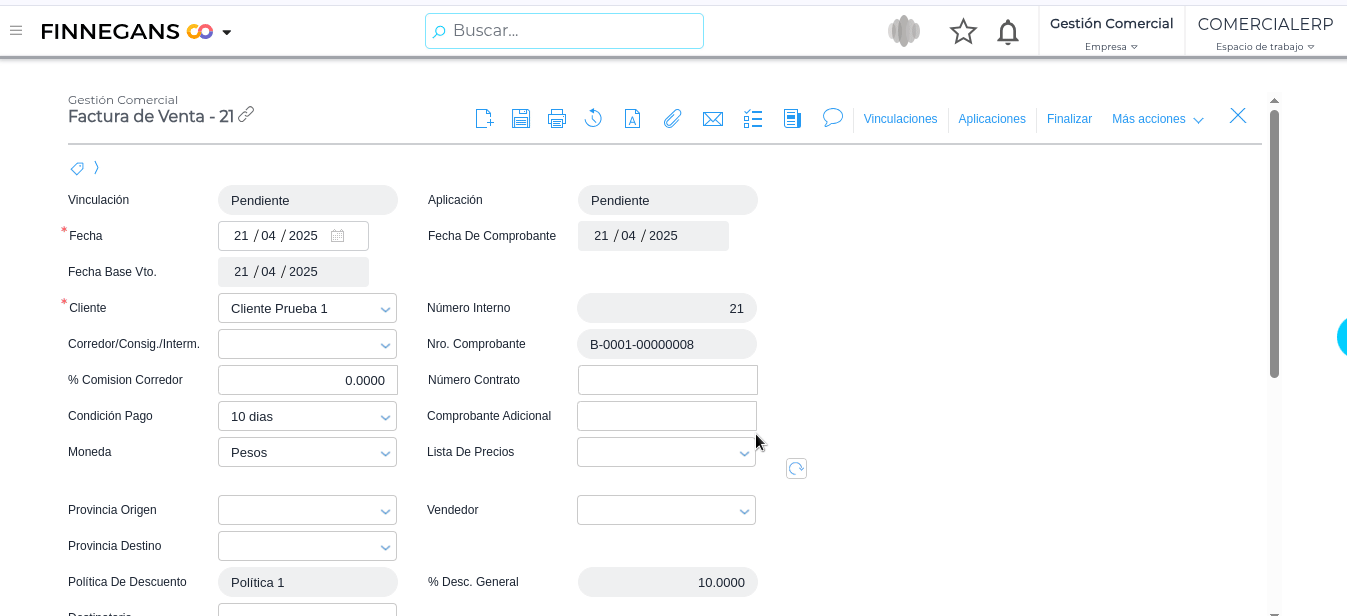
Caso - Forma de Aplicación: “Prioriza descuento general”
Al priorizar la aplicación del descuento general, no se considerarán los demás descuentos configurados en la Política de Descuento. Este descuento solo se aplicará si se cumple con la condición de pago definida en la política:
Cargar un nuevo Presupuesto de Venta. Se accede desde Menú → Gestión Empresarial → Ventas → Presupuesto de Venta.
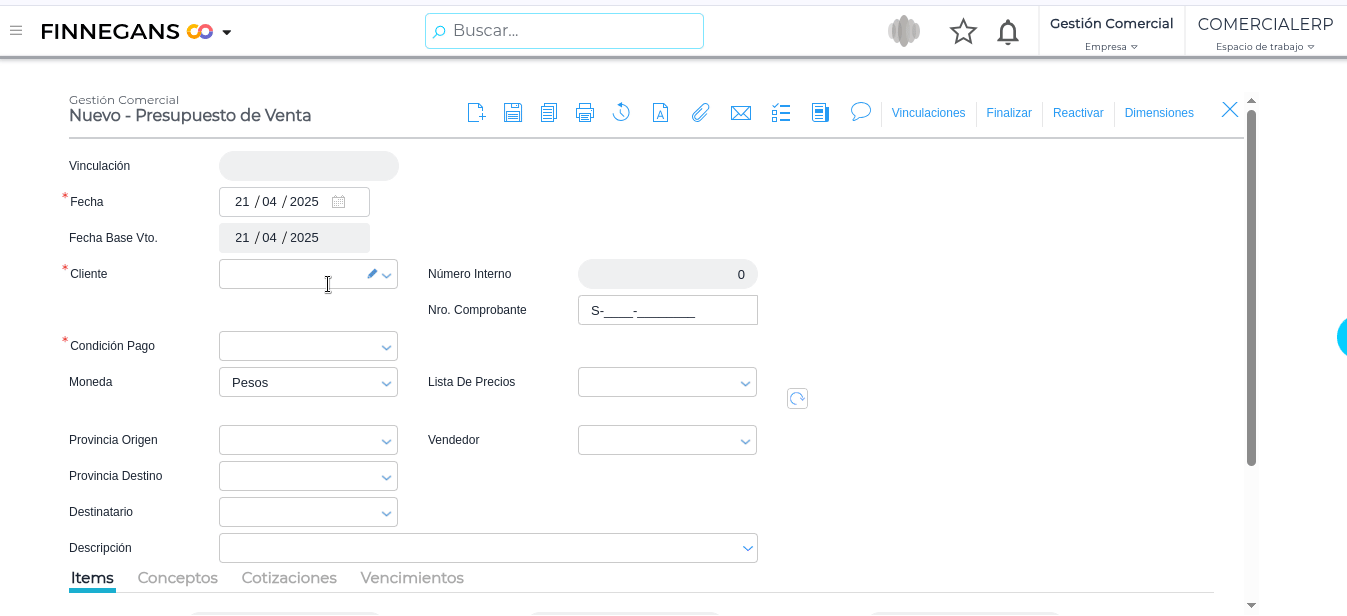
Conceptos:
- La base imponible utilizada para calcular los conceptos de IVA ya contempla el descuento general aplicado.
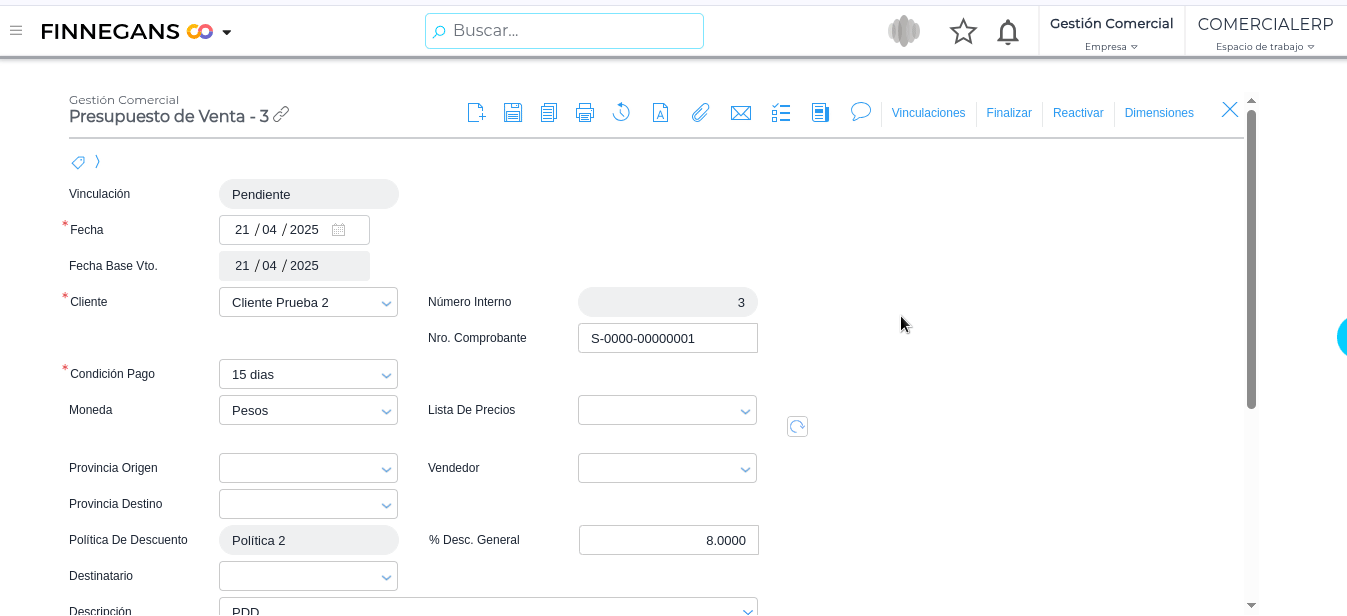
Caso - Forma de Aplicación: “Prioriza descuento por ítem” con Lista de Precios
Al priorizar la aplicación de los descuentos por ítem, el descuento general configurado en la Política de Descuento no será considerado. Por lo tanto, en la operación no se debe generar el ítem de descuento ni aplicar el porcentaje correspondiente.
En este caso, el cliente tiene asignada tanto una Política de Descuento como una Lista de Precios. En la operación, los descuentos definidos en la política se aplican sobre los precios de los productos incluidos en la lista de precios asociada.
Cargar una nueva Factura de Venta. Se accede desde Menú → Gestión Empresarial → Ventas → Facturas → Factura de Venta Electronica → Nuevo
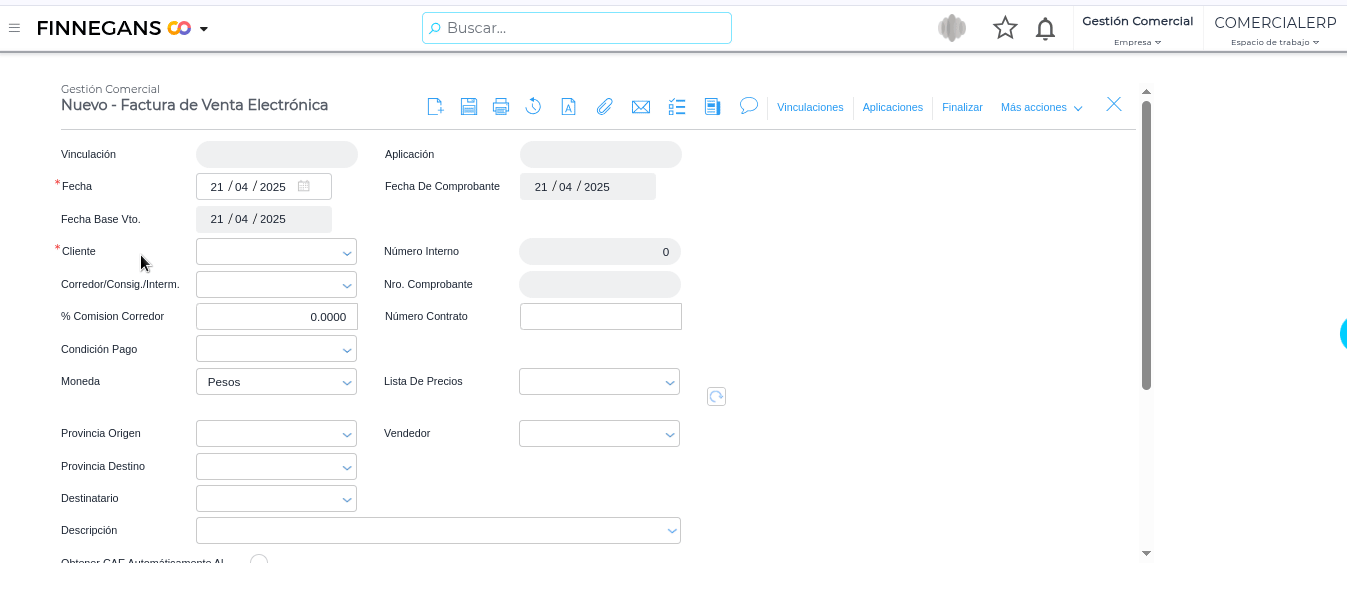
Conceptos:
- La base imponible utilizada para calcular los conceptos de IVA ya contempla todos los descuentos aplicados, en el siguiente orden: “% Desc. 1” y/o “% Desc. 2”, según corresponda de acuerdo con la configuración realizada en la Política de Descuento.
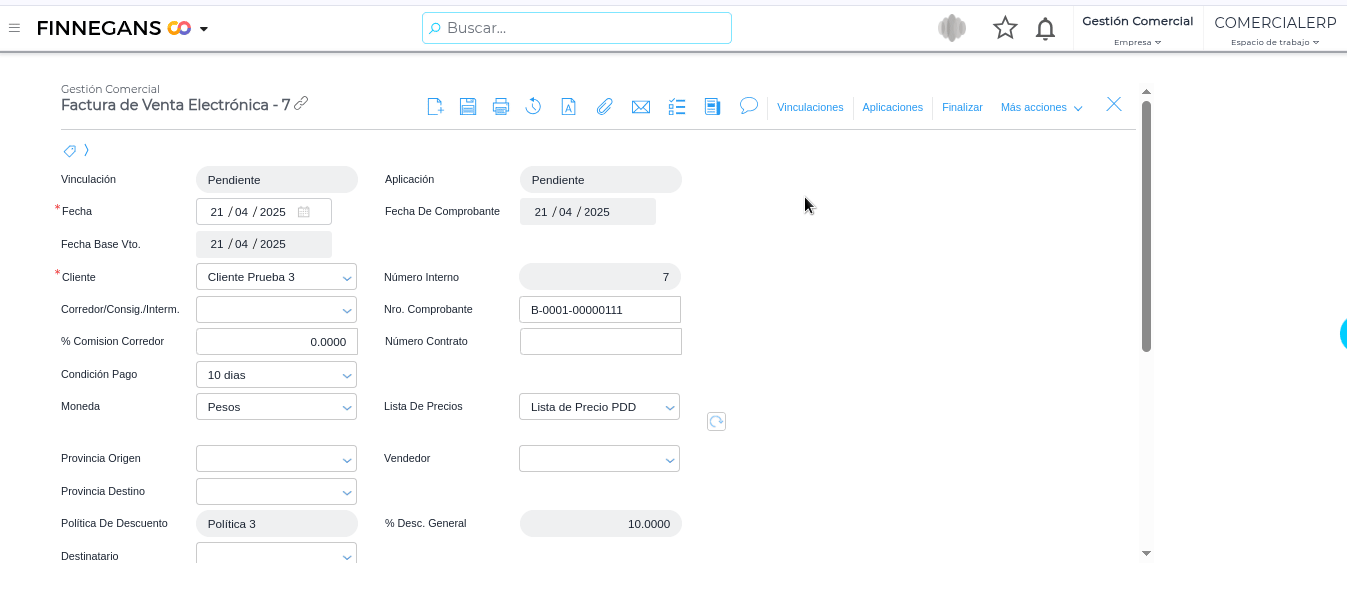
Caso - IVA Incluido
Cuando se aplica un descuento general en una operación de un documento con IVA incluido, ese descuento debe restarse del monto sobre el cual se calcula el IVA. Luego, con esa base ya ajustada, se visualiza en la solapa “Conceptos” la base imponible correspondiente y el IVA desagregado.
Cargar una nueva Factura de Venta. Se accede desde Menú → Gestión Empresarial → Ventas → Facturas → Factura de Venta Electronica IVA Incluido → Nuevo
- Productos sujetos a diferentes tasas de IVA Incluido:
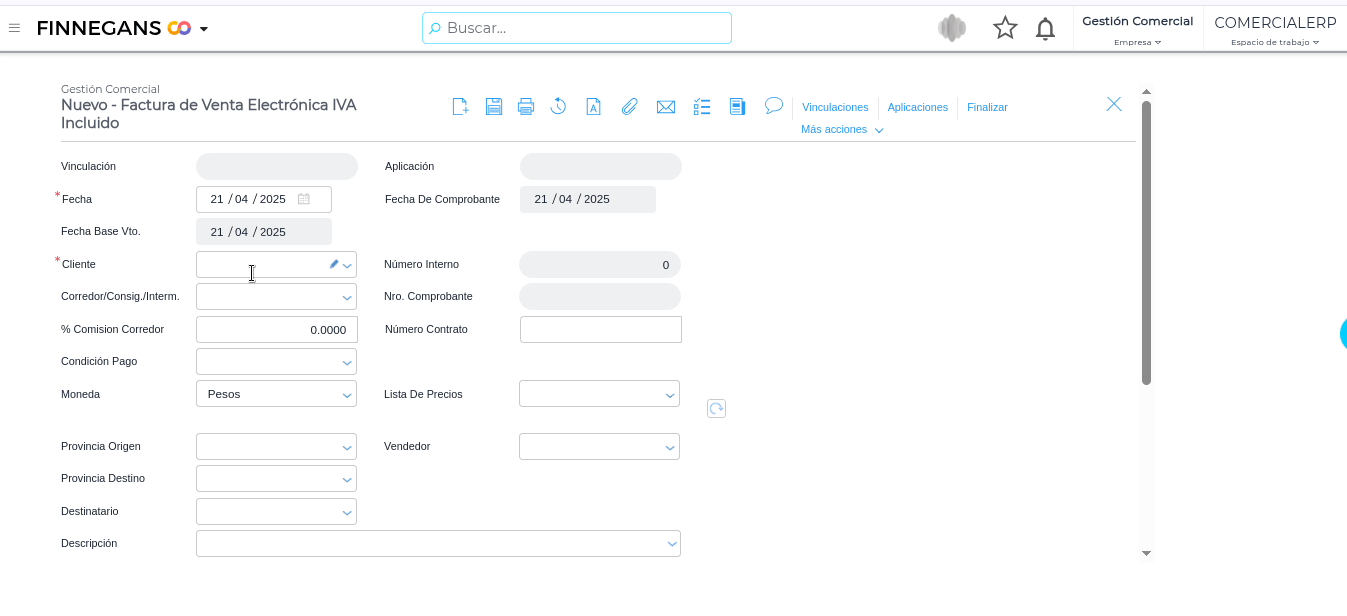
Caso - Contrato de Abono
En el caso de Contratos o Pedidos de Abono, pertenecientes a la categoría Pedidos de Venta y que luego forman parte de un proceso de Facturación de Abonos, la factura generada hereda los descuentos definidos en la Política de Descuento asociada al Cliente correspondiente.
Configuración de la Política de Descuento:
Ir a Menú > Gestión Empresarial > Ventas > Transacciones > Contratos de Abono
Crear un Contrato de Abono:
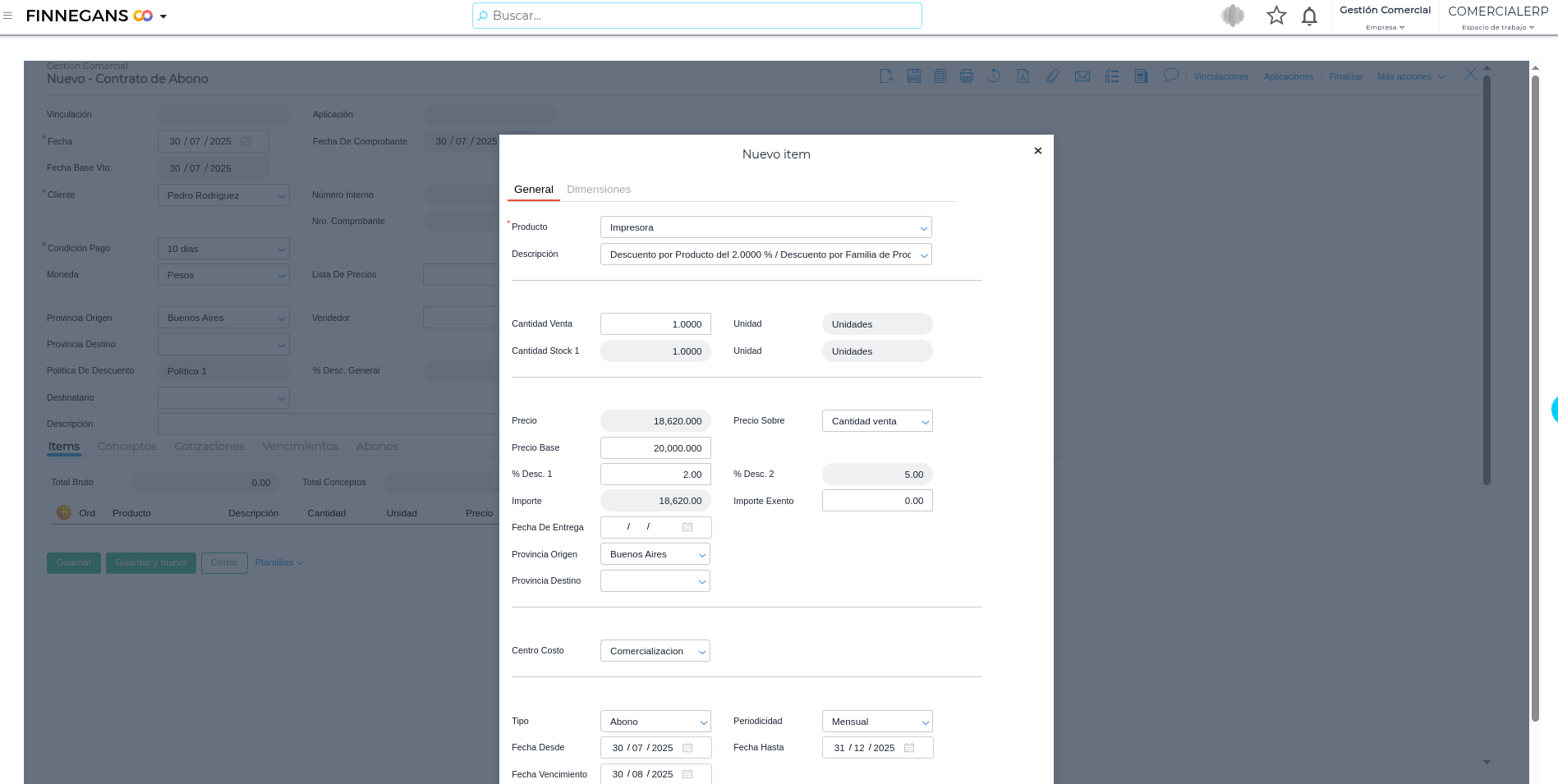
Ir a Menú > Gestión Empresarial > Ventas > Transacciones > Facturación de Abonos
Crear un nuevo proceso de facturación y generar factura:
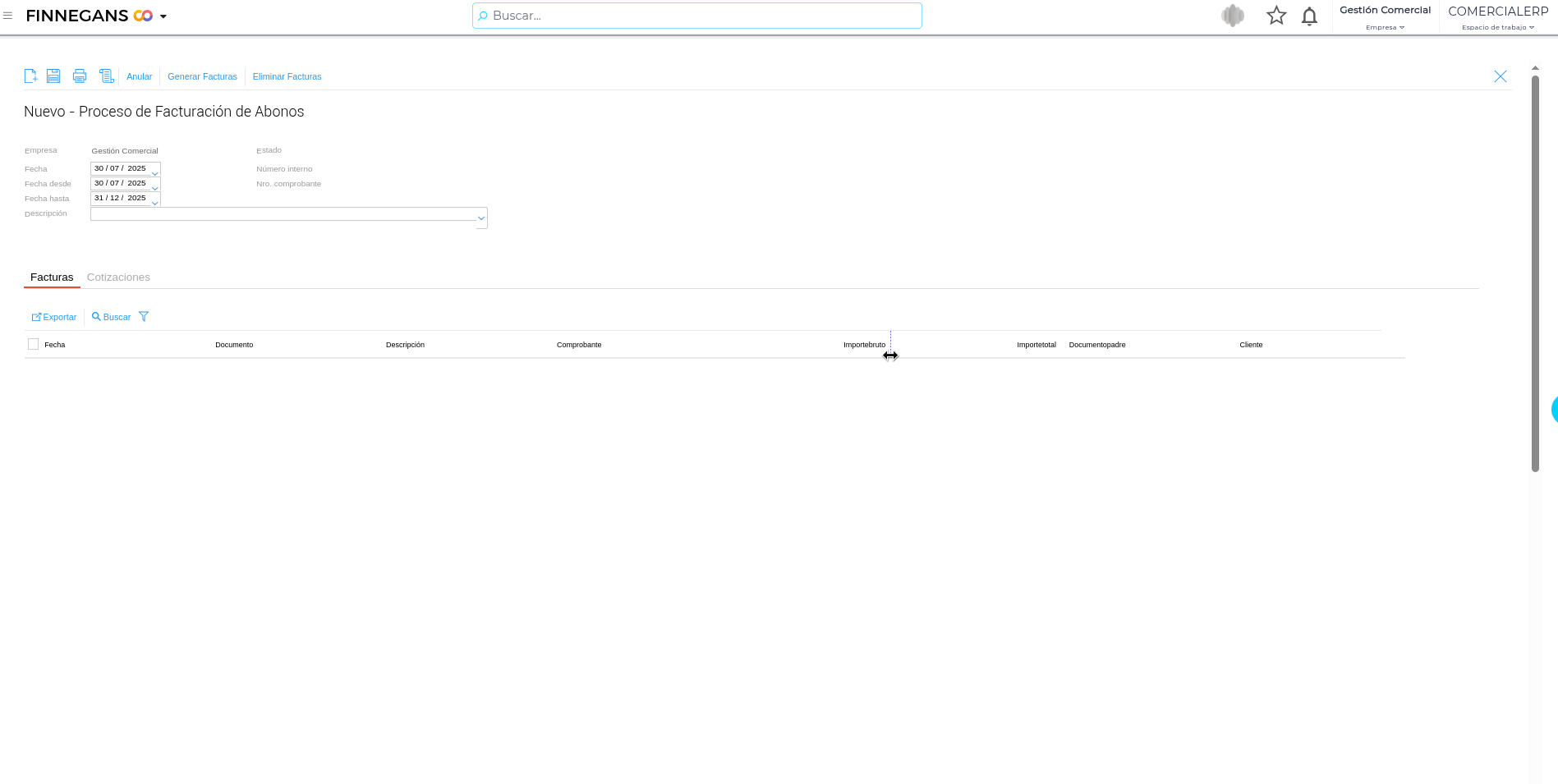
Como se puede visualizar, la Factura de Venta creada a partir del Contrato de Abono, hereda los Descuentos 1, 2 y Descuento general configurados en la Política de Descuento: